21 совет по поиску в Google, который вы захотите изучить
Опубликовано: 2022-01-29Продукт настолько вездесущ, что породил собственный глагол, на Google приходится 86 процентов мировых поисковых запросов в Интернете, а благодаря распространению смартфонов каждый может искать что угодно из любого места — все, что вам нужно, — это подключение к Интернету. Это означает, что Google обслуживает несколько миллиардов поисковых запросов в день.
Легко принять как должное то, что современный веб-поиск может сделать для вас, но поистине удивительно, насколько безупречным Google сделал Интернет. Google может сообщать вам погоду, переводить языки, определять слова, указывать направления и делать многое другое. Когда вы в последний раз спорили с друзьями о чем-то и не проверяли ответ в Google?
Даже если вы используете Google несколько раз в день, вы, вероятно, многого не знаете о поисковой системе. Если вы когда-либо пытались добиться желаемых результатов или просто хотите узнать несколько секретов, приведенные ниже советы помогут вам улучшить свои навыки поиска в Google.
1. Уточните поиск с помощью операторов
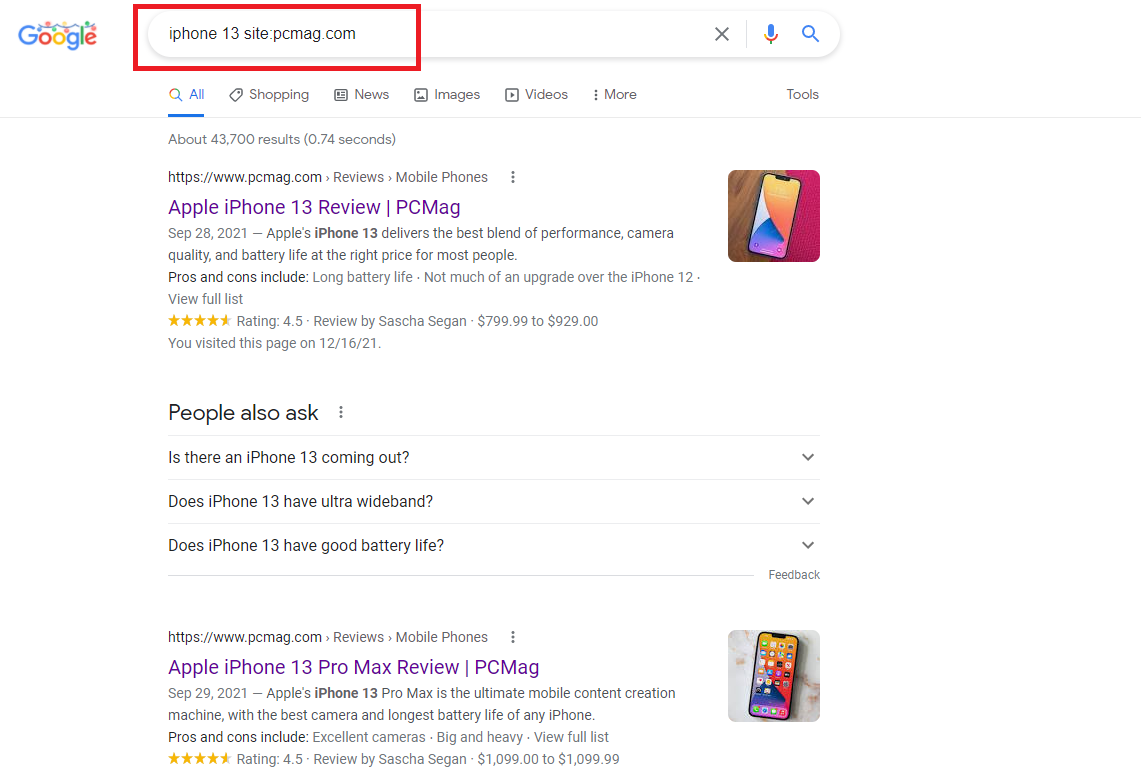
Алгоритм поиска Google отлично справляется с поиском информации, которую вы ищете, даже если вы сами в этом не совсем уверены. Но для тех случаев, когда кажется, что Google не дает вам именно то, что вам нужно, есть несколько способов уточнить результаты поиска с помощью так называемых операторов.
Используйте кавычки ("") для поиска точной фразы: Если вы ищете Патрик Стюарт молодой , вы получите результаты, содержащие все эти слова, но не обязательно в том порядке, в котором вы ищете. Добавляя цитаты и выполняя поиск « Патрик Стюарт молодой», вы получите только те результаты, которые включают все эти слова в указанном порядке.
Добавьте тильду (~) перед словом, чтобы найти синонимы: Когда вы хотите найти определенное слово и любые синонимы для этого слова. Если вы ищете iPhone ~cheap , вы также получите результаты для « iPhone недорого » и так далее.
Исключить термины со знаком минус (-). Используйте символ минус, чтобы исключить все термины, которые вам не нужны, например лучшие приложения -android для результатов, которые не включают обзоры лучших приложений для Android.
Вставьте две точки (..) между числами для поиска диапазона: если вы хотите сузить результаты до диапазона дат или цен, используйте две точки между числами. Вы можете искать компьютер в определенном ценовом диапазоне, поэтому вы можете искать компьютер за 500–900 долларов , чтобы получить только результаты, соответствующие этому диапазону.
Найдите тот или иной результат с помощью ИЛИ: Если вы ищете результаты, которые относятся к той или иной теме, но не более того, используйте модификатор ИЛИ, чтобы получить более точные результаты. Например, при поиске Apple Microsoft будут найдены результаты, относящиеся к любому термину, но поиск « Apple ИЛИ Microsoft » предоставит вам отдельные ссылки об Apple и Microsoft.
Добавить site: для поиска на одном веб-сайте: если вы хотите получить результаты с одного конкретного веб-сайта, используйте site:, за которым следует непосредственно URL-адрес сайта, который вы хотите использовать. Вы должны указать домен сайта, например, сайт советов по Google Фото:pcmag.com, а не сайт советов по Google Фото:pcmag .
Поиск по типам файлов: если вы ищете файл определенного типа в Интернете, используйте тип файла : для поиска только тех загруженных файлов, которые соответствуют вашему запросу. Например, используйте тип файла:pdf , чтобы найти файл PDF, или тип файла :doc , чтобы найти документ Microsoft Office. Полный список доступных для поиска типов файлов можно найти здесь.
Поиск похожих веб-сайтов: поиск похожих веб-сайтов с использованием квалификатора related: для отображения связанных результатов. Поиск по теме: amazon.com выдает результаты, включая Walmart и Overstock. Поиск по теме: google.com показывает Yahoo и Bing.
Чтобы ознакомиться с полным набором модификаторов поиска, ознакомьтесь с этим руководством.
2. Выполните расширенный поиск
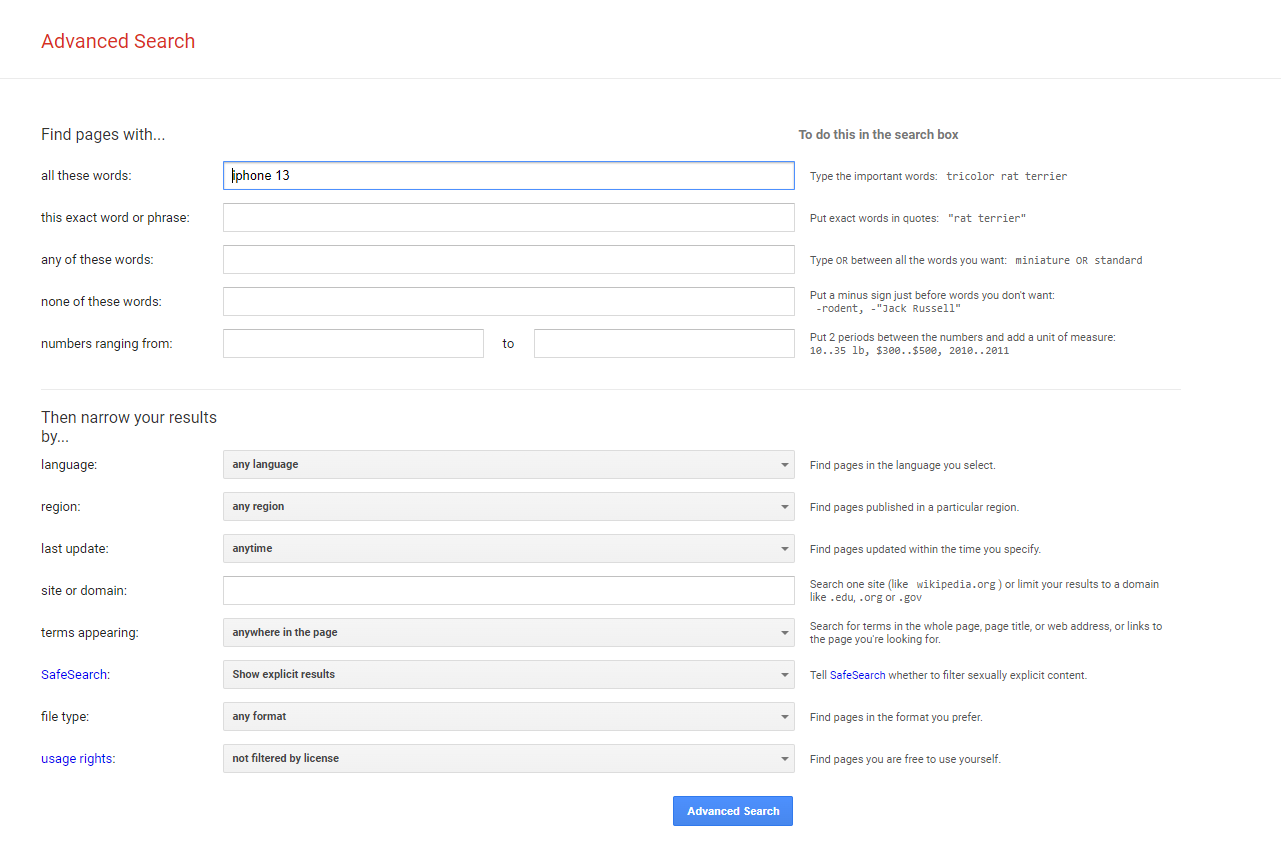
Не хотите изучать все эти модификаторы? Вы можете использовать их в расширенном поиске Google. На странице результатов Google щелкните значок шестеренки и выберите Расширенный поиск , чтобы открыть новую страницу расширенного поиска.
Эта функция позволяет вам вводить ключевые слова или фразы в определенные поля вместо того, чтобы полагаться на определенные модификаторы. Результаты могут быть сужены еще больше по языку, региону, последнему обновлению, домену, местоположению термина, явному содержанию, типу файла и праву использования. Поиск изображений также может быть сужен по размеру изображения, соотношению сторон, цвету и типу изображения.
Хотя вы не можете создать расширенный поиск на мобильном устройстве, вы можете отфильтровать поиск изображений. Коснитесь значка ползунка в верхней части поиска изображений, чтобы отфильтровать по последним изображениям, изображениям в формате GIF, HD, изображениям продуктов, цвету и правам использования.
3. Установите временные ограничения
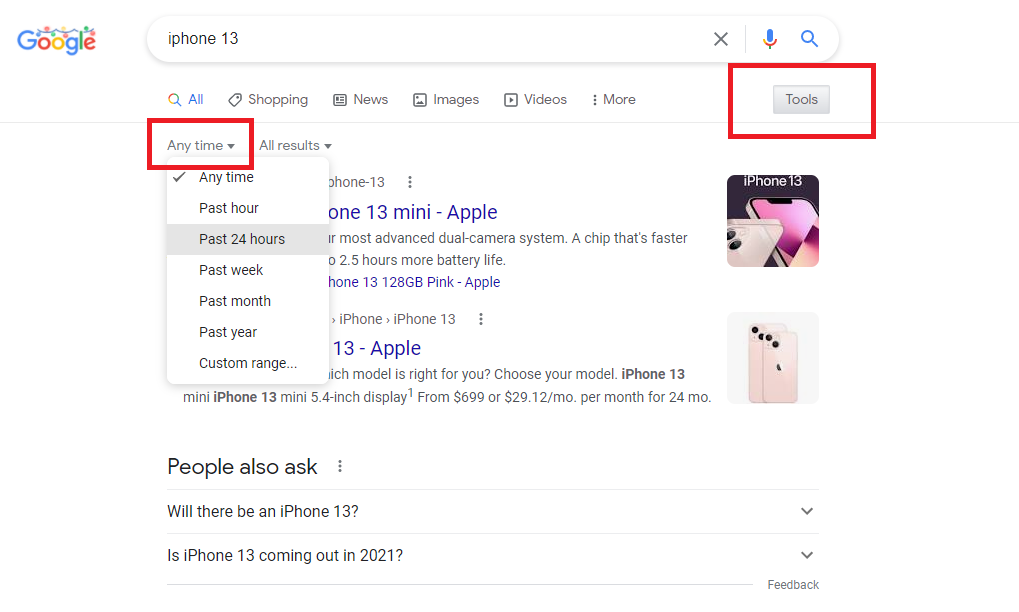
Ищете только последние новости по теме или пытаетесь найти информацию, относящуюся к определенному периоду времени? Используйте инструменты поиска Google на ПК и мобильных устройствах, чтобы отфильтровать результаты поиска. На рабочем столе нажмите « Инструменты » под значком увеличительного стекла. На мобильном устройстве проведите пальцем в конец списка типов поиска Google и выберите Инструменты поиска .
Выберите В любое время , чтобы открыть раскрывающееся меню, в котором можно сузить результаты до последнего часа, 24 часов, недели, месяца и года. Пользователи настольных компьютеров могут выбрать Пользовательский диапазон , чтобы ввести определенные даты.
4. Выполните обратный поиск изображения
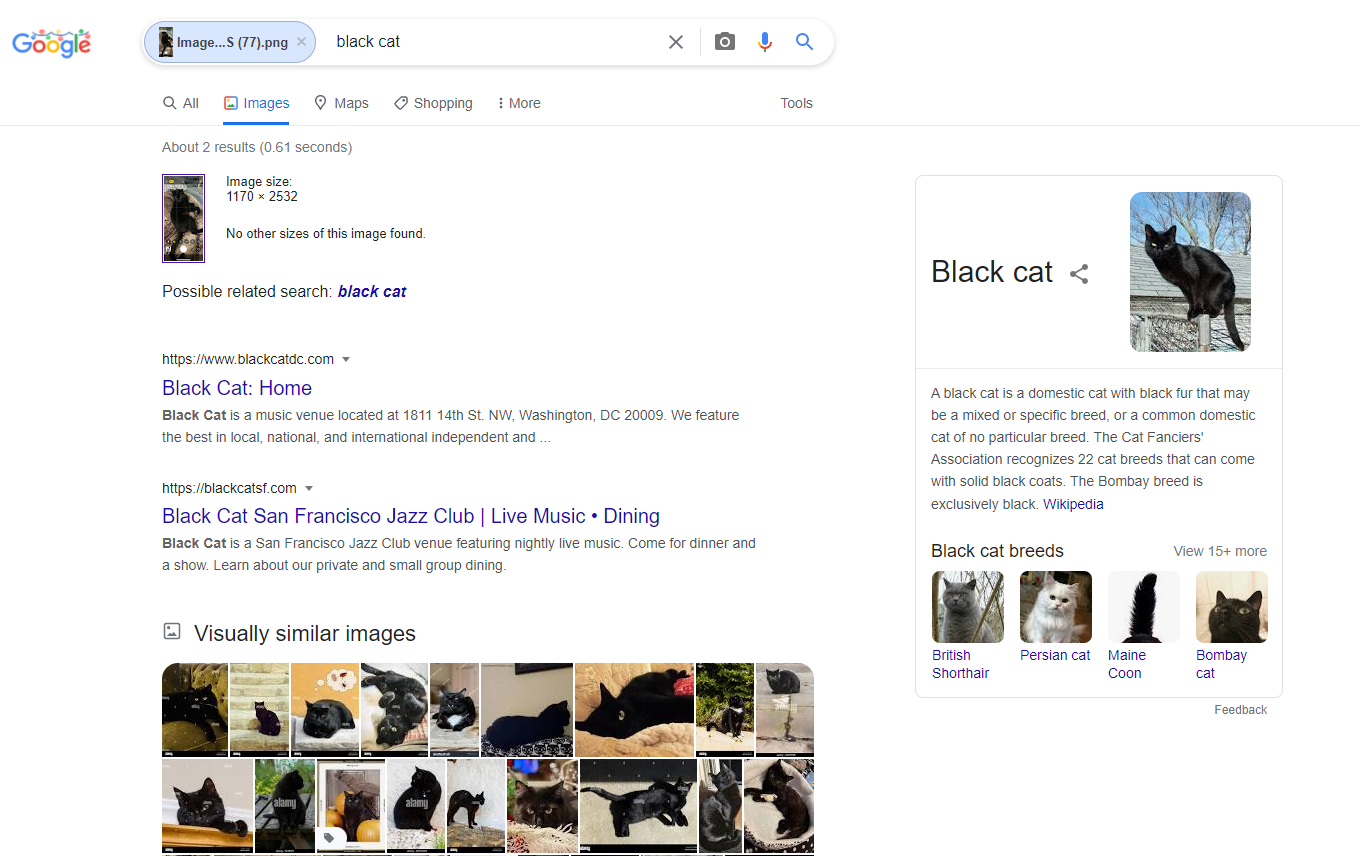
Google поддерживает «обратный» поиск изображений в большинстве браузеров. Эта функция позволяет загрузить файл изображения и найти информацию об этом изображении. Например, если вы загрузили изображение Эйфелевой башни, Google распознает его и предоставит вам информацию о памятнике в Париже. Он также работает с лицами и может направить вас на веб-сайты, на которых появляется изображение, идентифицировать произведение искусства или показать вам изображения, которые «визуально похожи».
Перейдите в Google Images и просто перетащите изображение в строку поиска. Вы также можете щелкнуть значок камеры, чтобы загрузить изображение, или ввести URL-адрес изображения. (Вот как выполнить обратный поиск изображений на телефоне.)
5. Темный режим поиска в Google
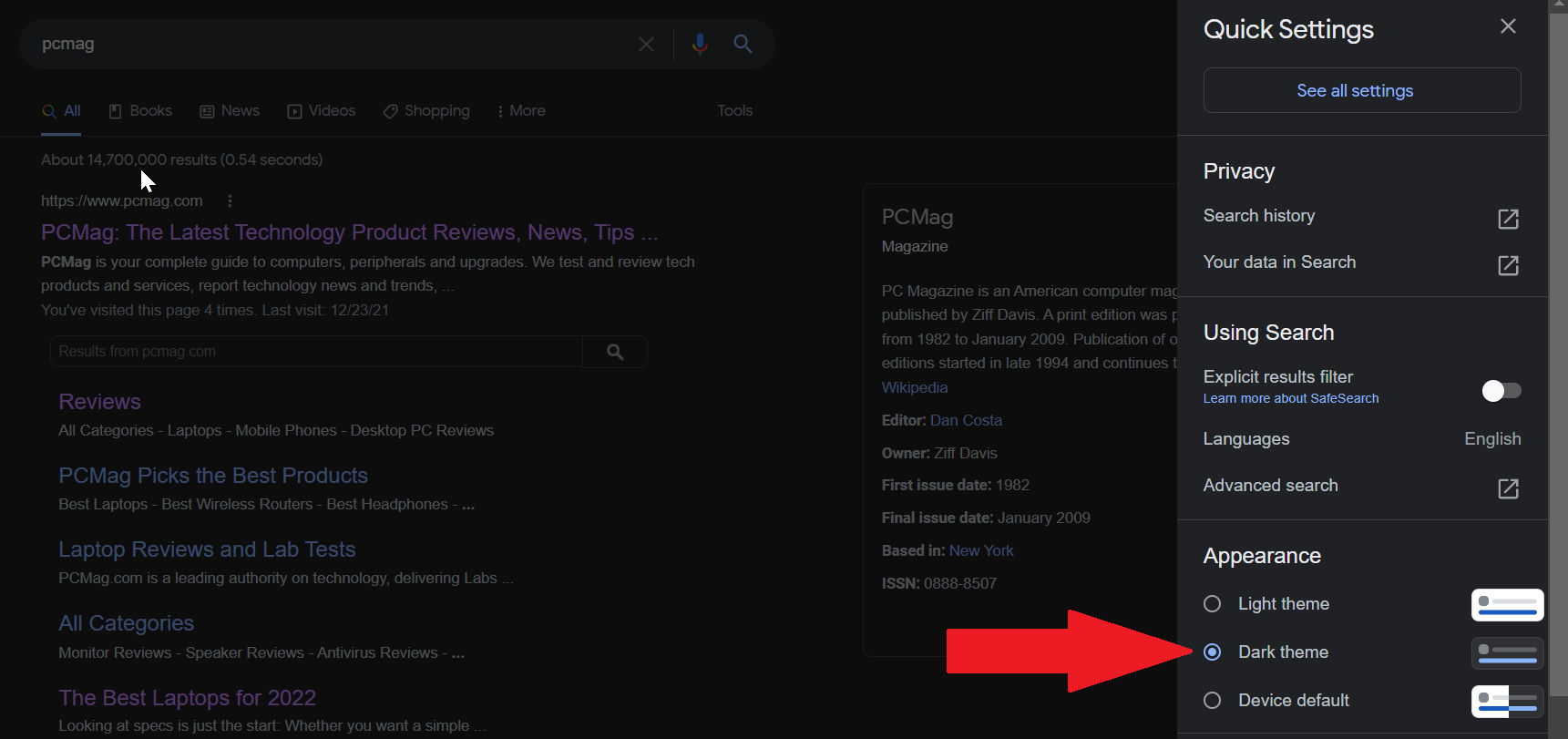
У Google теперь есть собственная опция темного режима, которая может сделать результаты поиска черными. На странице результатов поиска на рабочем столе щелкните шестеренку « Настройки » в правом верхнем углу и выберите « Темная тема» в разделе «Внешний вид». (На Google.com вы также можете нажать «Настройки» в правом нижнем углу и выбрать « Настройки поиска» > «Внешний вид» > «Темная тема» .) Вы также можете выбрать « Устройство по умолчанию» , чтобы оно соответствовало другим настройкам вашей темы.
На мобильном устройстве выберите меню-гамбургер в верхнем левом углу результатов поиска Google и выберите « Темная тема» , чтобы включать и выключать ее.
6. Посчитайте в окне поиска
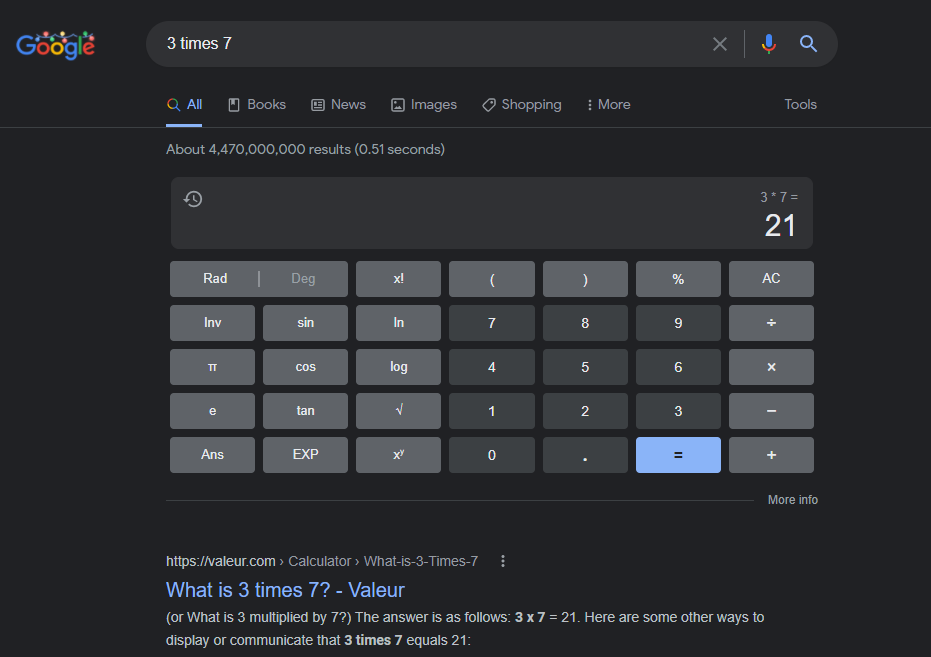
Хотите ли вы вычислить чаевые по еде или создать сложную географическую визуализацию, поиск Google предоставит вам возможность выполнять основные вычисления прямо в строке поиска. Например, при поиске 34+7, 3 умножить на 7 или 20% от 67,42 доллара под полосой появится калькулятор с уже введенным правильным ответом. Или просто выполните поиск «калькулятор», чтобы ввести собственные уравнения.
Супер-математики могут создавать интерактивные виртуальные 3D-объекты (в настольных браузерах, поддерживающих WebGL), вставляя уравнение, которое использует «x» и «y» в качестве свободных переменных. Или подставьте разные числа вместе с некоторыми значениями cos(x), sin(y) и tan(x) и посмотрите, что получится.
7. Преобразование единиц с помощью Google
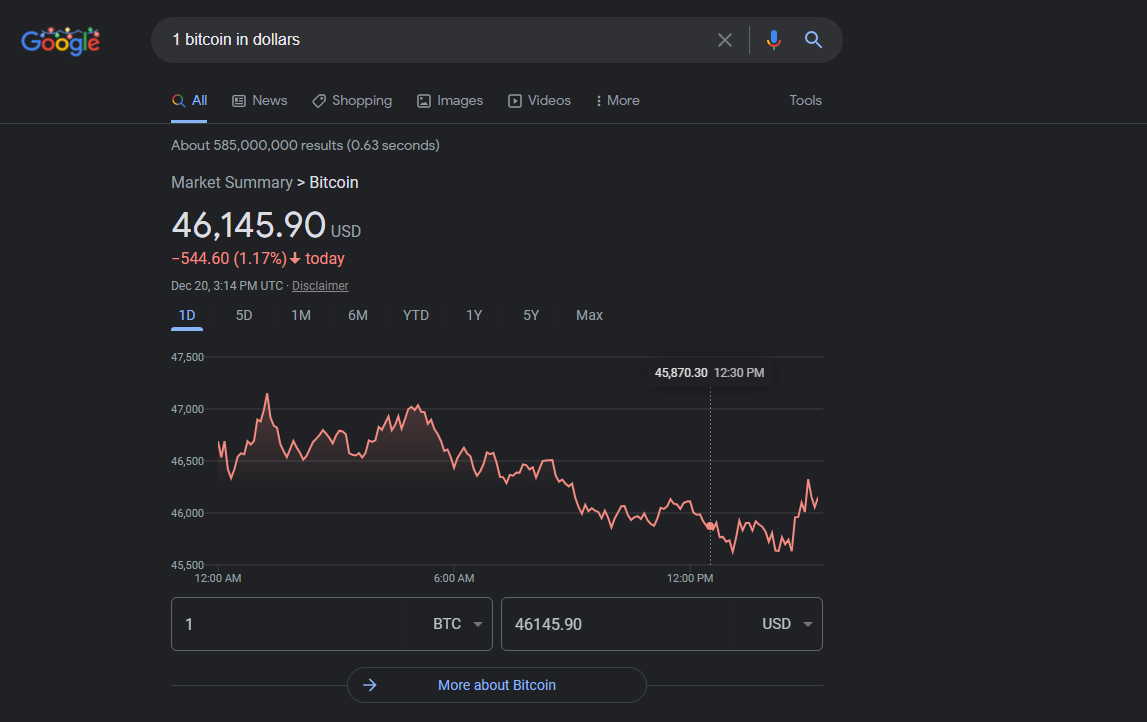
Google также поможет вам преобразовать что угодно. Вы можете найти 38 градусов Цельсия в градусах Фаренгейта , 10 унций в фунтах и даже 17,5 миллиметров в световых годах . Google выдаст ответ и предоставит интерактивный калькулятор конверсии для дальнейшей конвертации.
Кроме того, вы можете найти актуальные курсы конвертации валюты без необходимости знать официальное обозначение валюты ($, € и т. д.) или обозначение ISO (например, доллар США для доллара США или фунт стерлингов для британского фунта). Алгоритм Google способен распознавать запросы в виде предложений, чтобы предоставить ответ, интерактивную диаграмму и калькулятор для дальнейших преобразований.
Например, поиск 38 долларов в Исландии возвращает ответ, что (по состоянию на 24 января) 38 долларов равны 4890,60 исландских крон. Поиск 1 биткойна в долларах показывает, что он стоит почти 35 тысяч долларов. Таблица конвертеров также будет включать в себя другие крипто-монеты, такие как Ethereum и Dogecoin.
8. Определите слова в поиске Google
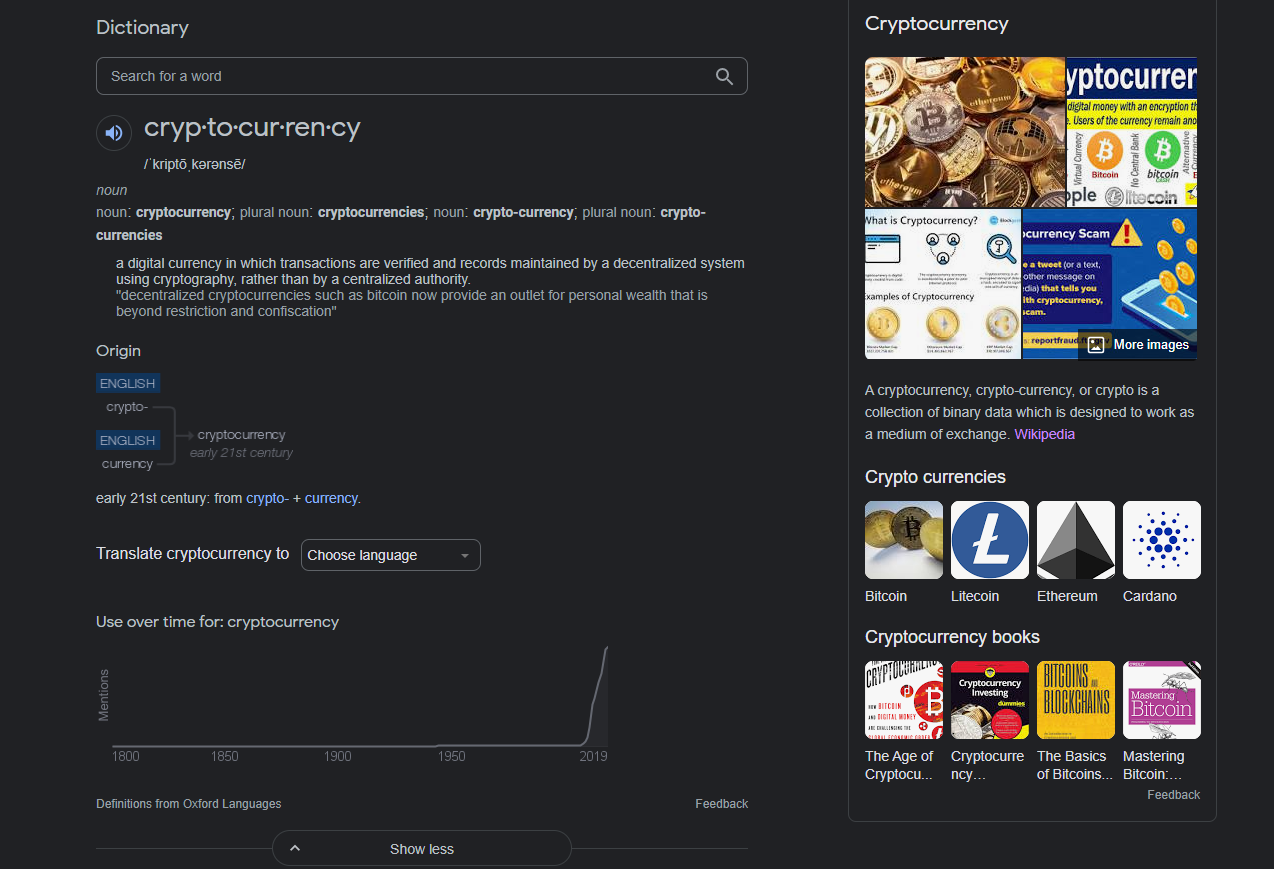
Попросите поиск Google определить незнакомые слова (или фразы из двух слов), введя слово, а затем определить/определение . Это побудит Google вернуть карточку с определением, произношением и, если возможно, подробной этимологией. Иногда Google определяет слово в поле автозаполнения до того, как вы нажмете «Поиск».
9. Отслеживание пакетов в поиске Google
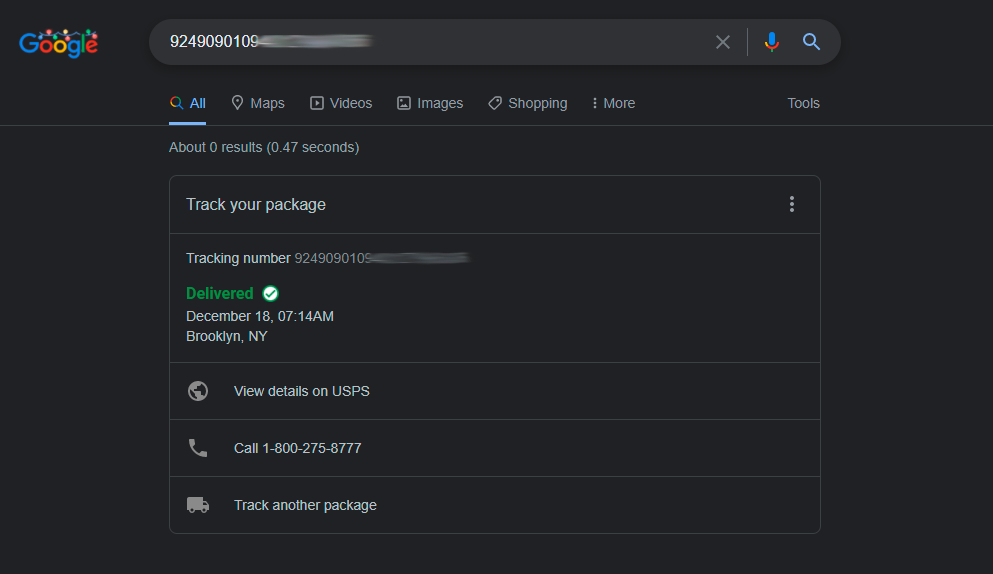
Интересно, куда пропала эта посылка? Вы можете отслеживать (большинство) пакетов в строке поиска. Просто вставьте номер для отслеживания в поиск, и Google распознает его и отобразит текущий статус посылки. Ссылка приведет вас на официальную страницу отслеживания перевозчика для получения более подробной информации.
10. Сколько времени в Токио?
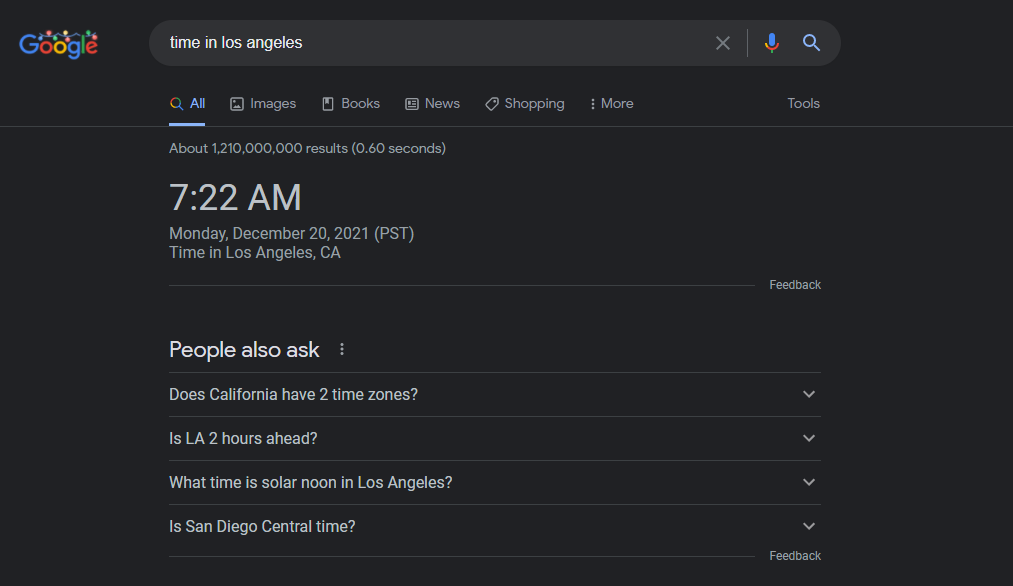
Вычислить разницу во времени сложно, так почему бы не позволить Google сделать всю работу за вас? Введите время [любое местоположение] , которое может быть названием страны, города или (если это в США) почтовым индексом, чтобы вернуть карточку с актуальным местным временем вашего поиска. Это лучше, чем вручную вычислять, на сколько часов вы опережаете или отстаете.

11. Поиск восхода и захода солнца
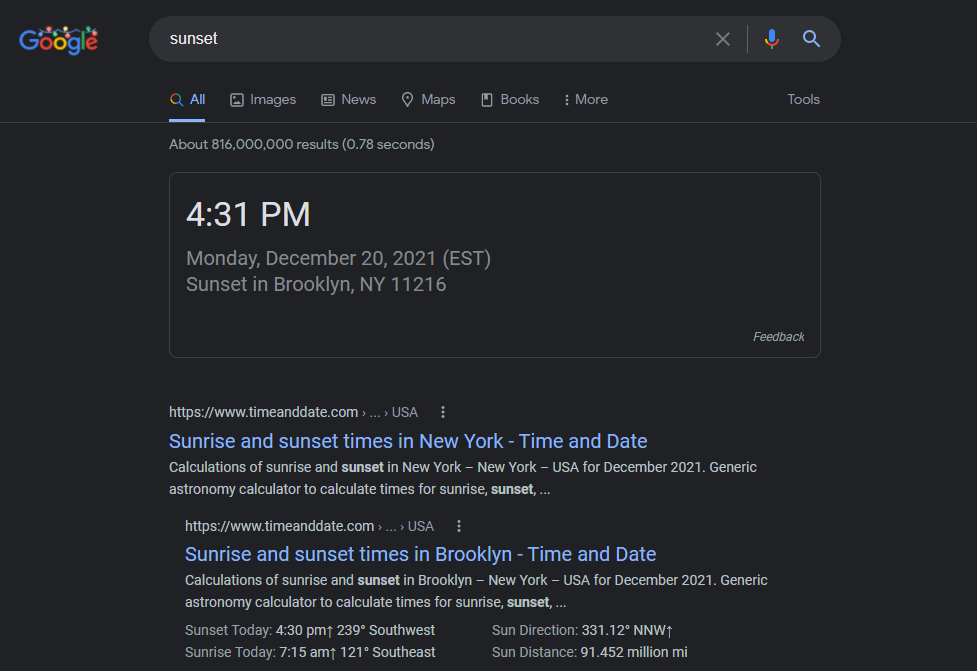
Хотите знать, когда солнце взойдет или зайдет в вашей шее леса? Найдите рассвет или закат , и Google даст вам ответ на основе текущего местоположения вашего устройства. Вы также можете искать время восхода/захода солнца для других мест.
Рекомендовано нашими редакторами
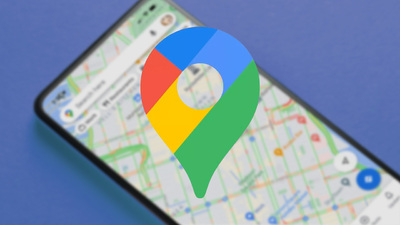


12. Поиск погоды
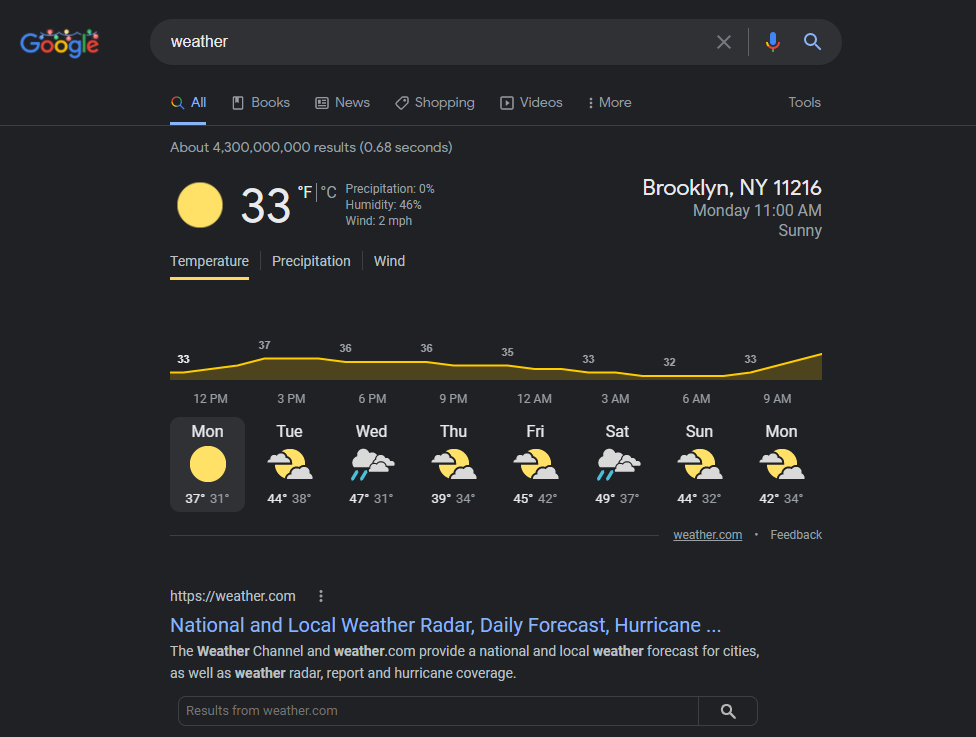
Узнайте погоду в вашем районе, набрав погода . Автозаполнение, скорее всего, даст вам текущий прогноз на сегодня по мере ввода, но полный поиск представит интерактивную карту с информацией о погоде для вашего IP-адреса, любезно предоставленную The Weather Channel. Если вы путешествуете или просто хотите узнать, каково это в другом месте, найдите погоду [в любом месте] , например, погода в Толедо, штат Огайо, или погода в Кабуле, Афганистан .
13. Котировки акций в режиме реального времени
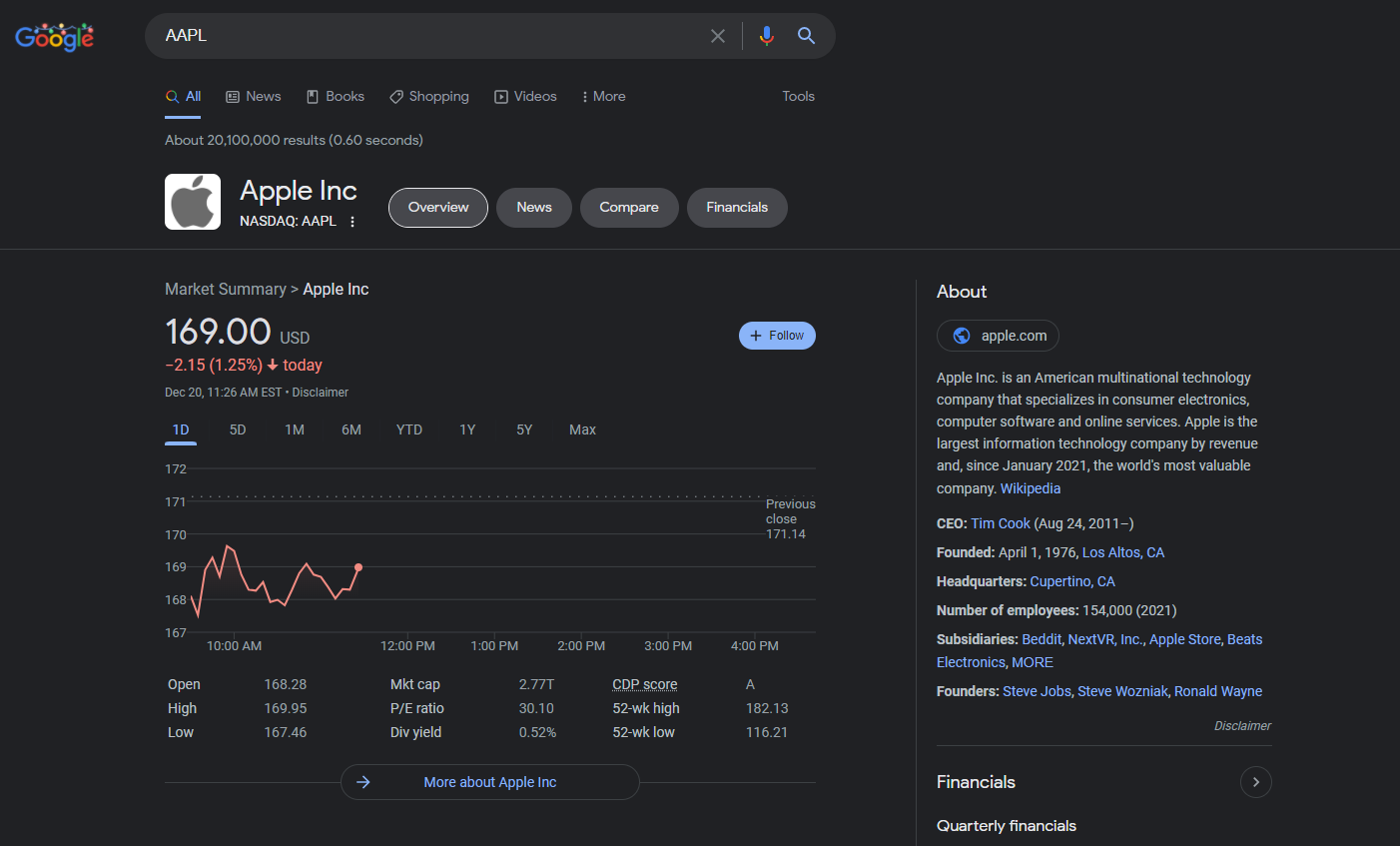
Введите тикер любой публично торгуемой компании, и Google предоставит информацию о ценах этой компании в реальном времени, например, GOOG (для Alphabet), AAPL (для Apple) или AMZN (для Amazon). Большинство крупных бирж работают в режиме реального времени, хотя Google предлагает полный отказ от ответственности, для которых биржи находятся с задержкой.
14. Проверьте время полета
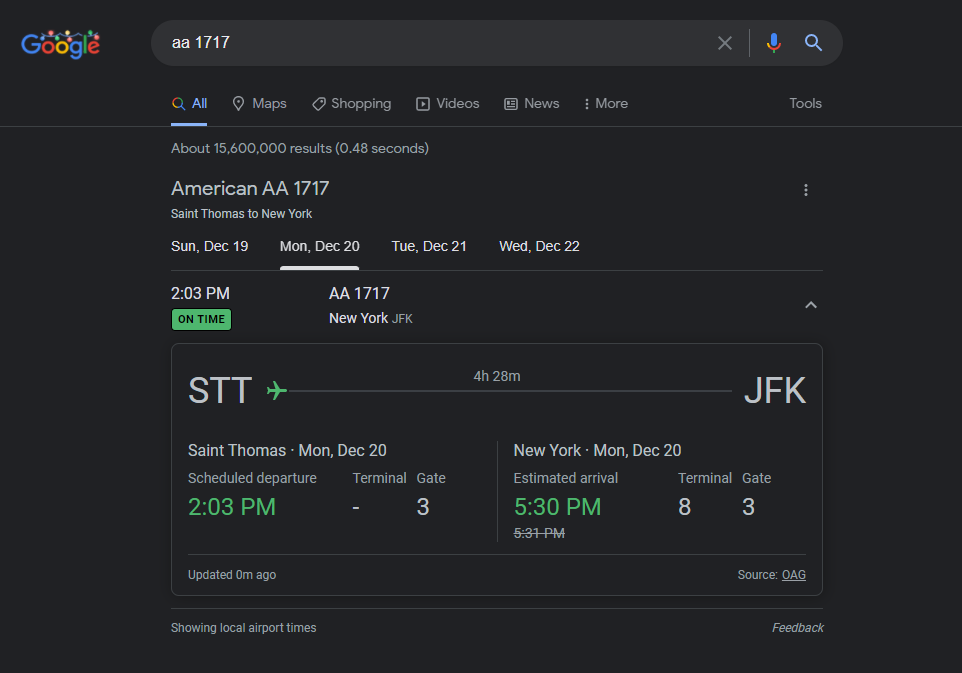
Если вы направляетесь в аэропорт или забираете любимого человека, введите номер рейса, и Google вернет карточку с актуальным временем и информацией о терминале/выходе. Если вы хотите забронировать рейс, воспользуйтесь Google Flights, чтобы найти самые дешевые авиабилеты в Интернете.
15. Найдите, где идет трансляция
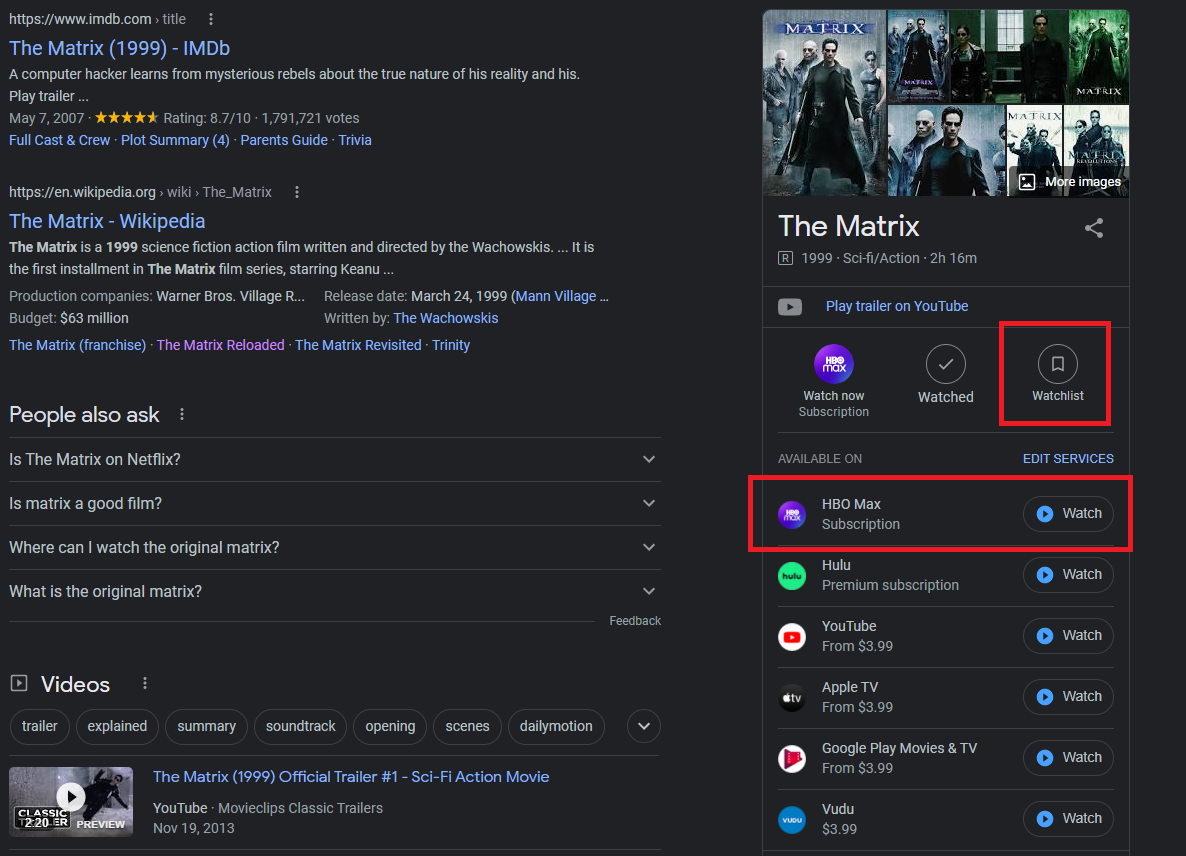
Практически невозможно отслеживать, какие фильмы транслируются в каких сервисах, но Google делает доблестную работу по отслеживанию за вас. Просто найдите фильм или передачу, которую хотите посмотреть, и на карточке будут перечислены все сервисы потокового видео, которые в настоящее время есть. Выберите сервис, и он свяжет вас с видео в Интернете или в приложении.
Чтобы вам было легче отслеживать все, что вы хотите посмотреть, выберите «Список наблюдения», чтобы сохранить его на потом. Затем выполните поиск в моем списке просмотра, чтобы увидеть все фильмы и шоу, которые вам еще предстоит посмотреть.
16. Играйте в игры в поиске Google
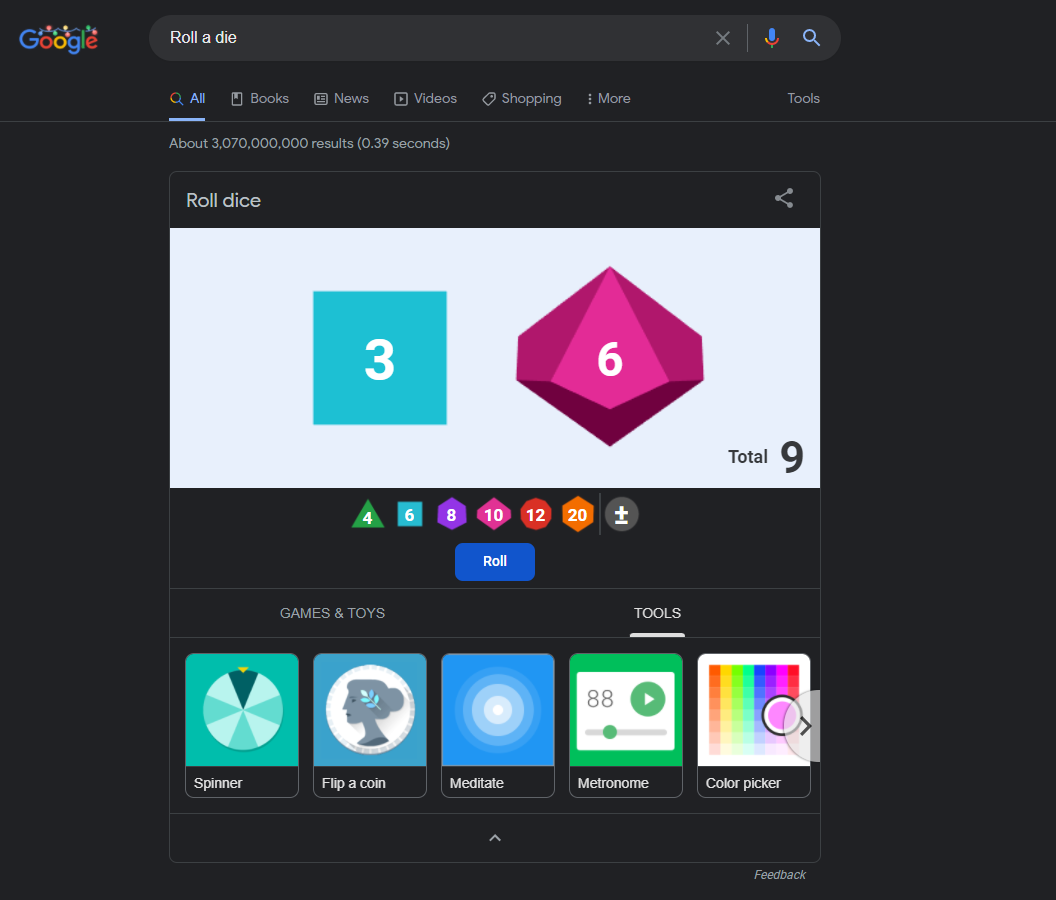
У Google есть множество встроенных игр и инструментов, к которым вы можете получить доступ, погуглив их, включая Pac-Man, крестики-нолики, пасьянс, сапёр и змейку. Найдите подбросьте монетку, и Google сделает это за вас; то же самое с кубиком или спиннером. Также есть встроенный метроном, дыхательная гимнастика, пузырьковый уровень (на мобильных устройствах) и палитра цветов.
17. Запустите таймер
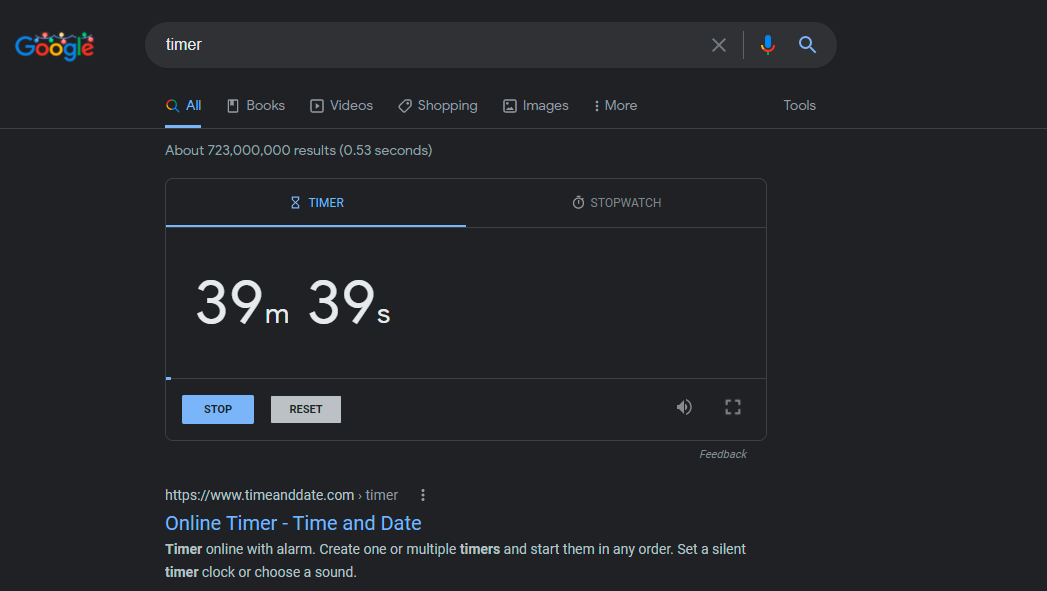
Найдите таймер , чтобы получить пятиминутный таймер (или секундомер , чтобы засечь время). Чтобы изменить количество времени, нажмите и введите желаемое время. Нажмите Старт . Обратный отсчет продолжится, даже если вы перейдете на новую вкладку; вы получите предупреждение, если попытаетесь случайно закрыть вкладку с таймером. Оставшееся время будет отображаться на вкладке вашего браузера; как только он включится, прозвучит сигнал будильника, и на вкладке будет отображаться значок песочных часов, пока вы не нажмете «ОК», чтобы отключить его.

18. Запишите эти числа
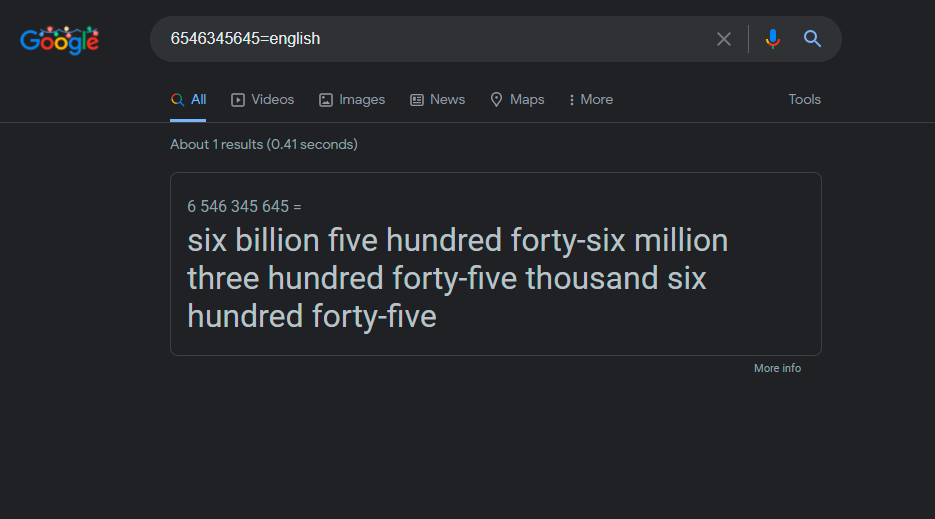
Как написать 6 546 345 645? Google может сказать вам, если вы ищете [number]=english . Карта покажет вам, что это шесть миллиардов пятьсот сорок шесть миллионов триста сорок пять тысяч шестьсот сорок пять.
19. Создайте оповещение Google
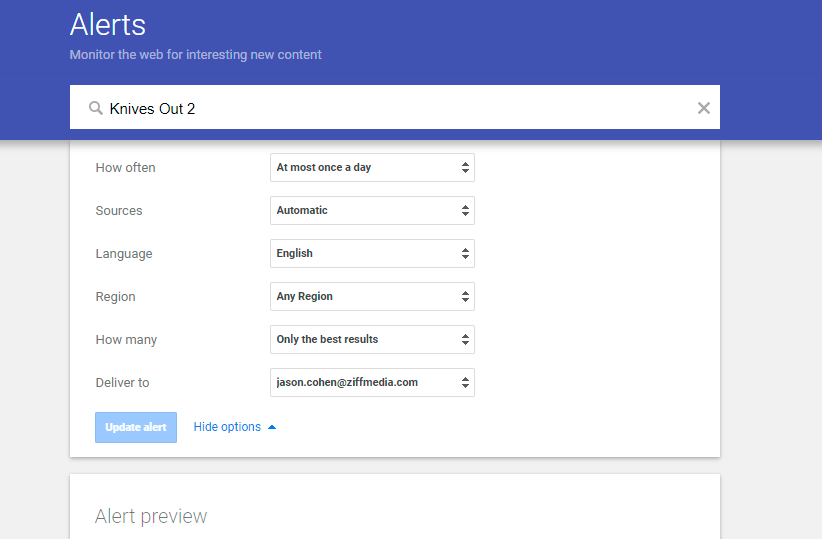
Если вы хотите получать уведомления всякий раз, когда ключевое слово публикуется в Интернете, создайте оповещение Google. Добавьте темы для отслеживания, затем настройте оповещение, определив, как часто вы должны получать уведомления, какие источники, язык и регион должны быть включены, сколько результатов будет показано и на какой адрес электронной почты оно должно быть доставлено.
Предварительный просмотр покажет вам, как будет выглядеть предупреждение с существующими историями, уже проиндексированными Google. На главном экране «Оповещения» вы можете управлять всеми своими результатами, отправляя их в определенное время или все в одном электронном письме.
20. Фильтровать явный контент
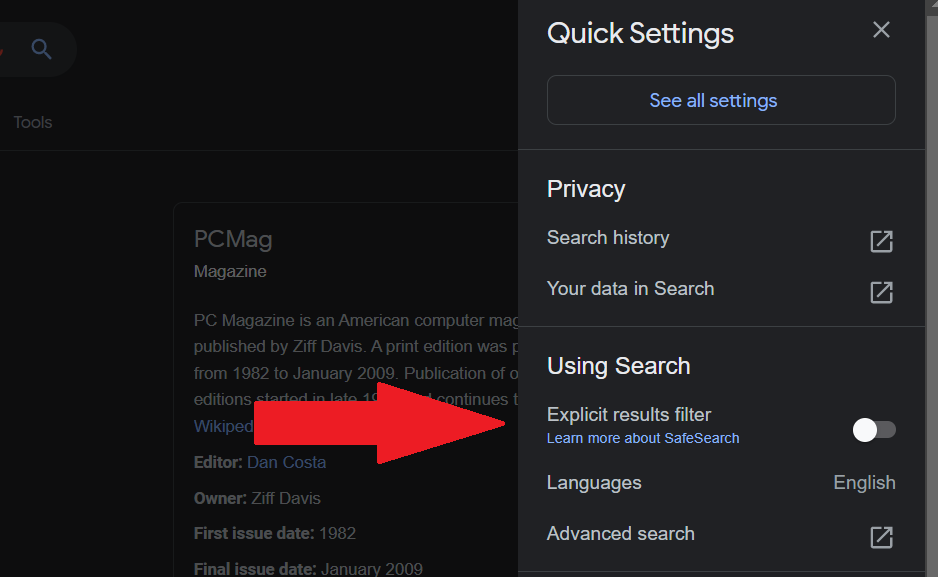
Есть ребенок, использующий компьютер? Защитите их от непристойного содержания с помощью функции безопасного поиска Google. На странице результатов поиска щелкните значок шестеренки в правом верхнем углу и включите параметр фильтра явных результатов . Хотя Google признает, что это не на 100% точно, он предназначен для фильтрации явных ссылок, изображений или видео, которые могут быть сочтены неуместными для аудитории всех возрастов. Чтобы найти более надежное решение, ознакомьтесь с нашим выбором лучшего программного обеспечения для родительского контроля.
21. Я чувствую что-то еще
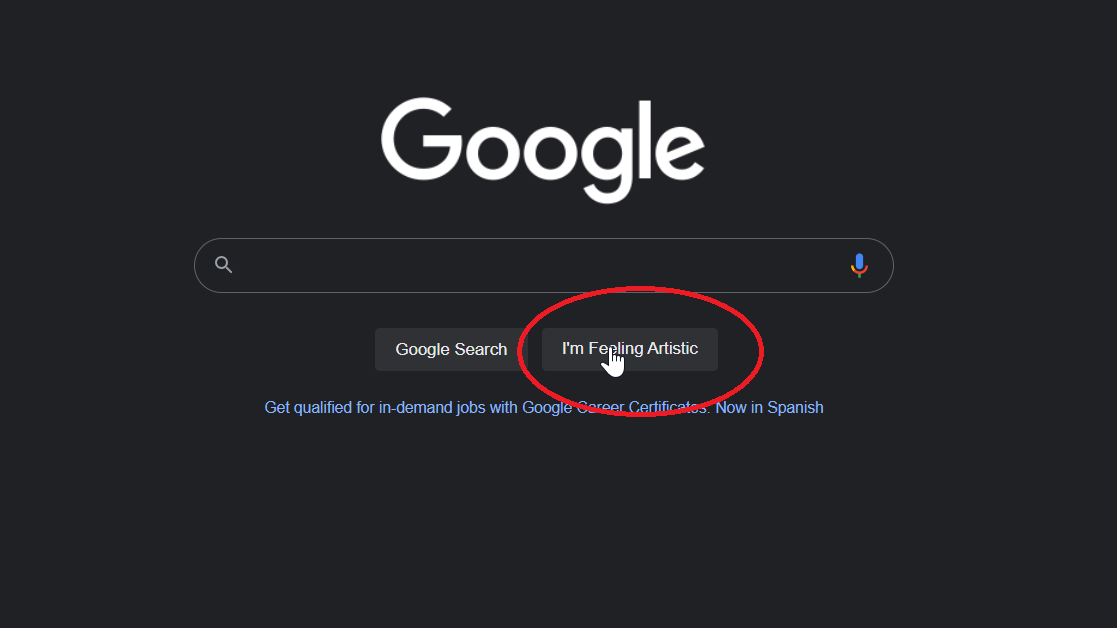
Помните кнопку Google «Мне повезет»? На Google.com введите поисковый запрос и нажмите « Мне повезет », чтобы сразу перейти к первому результату поиска. Это хороший способ сэкономить время, когда вы точно знаете, что ищете. Однако Google добавил новую морщинку, которая может помочь вам найти что-то еще.
Прежде чем вводить что-либо в Google, наведите указатель мыши на кнопку «Мне повезет», и формулировка изменится. Оно может измениться на «Я в предприимчивом настроении», что даст вам монетку для подбрасывания. «Я чувствую голод» будет искать ближайшие рестораны в Google. «Я чувствую себя в тренде» покажет вам последние тренды Google. Каждый день появляются новые предложения с разными результатами.
Бонус: поисковые пасхалки в Google
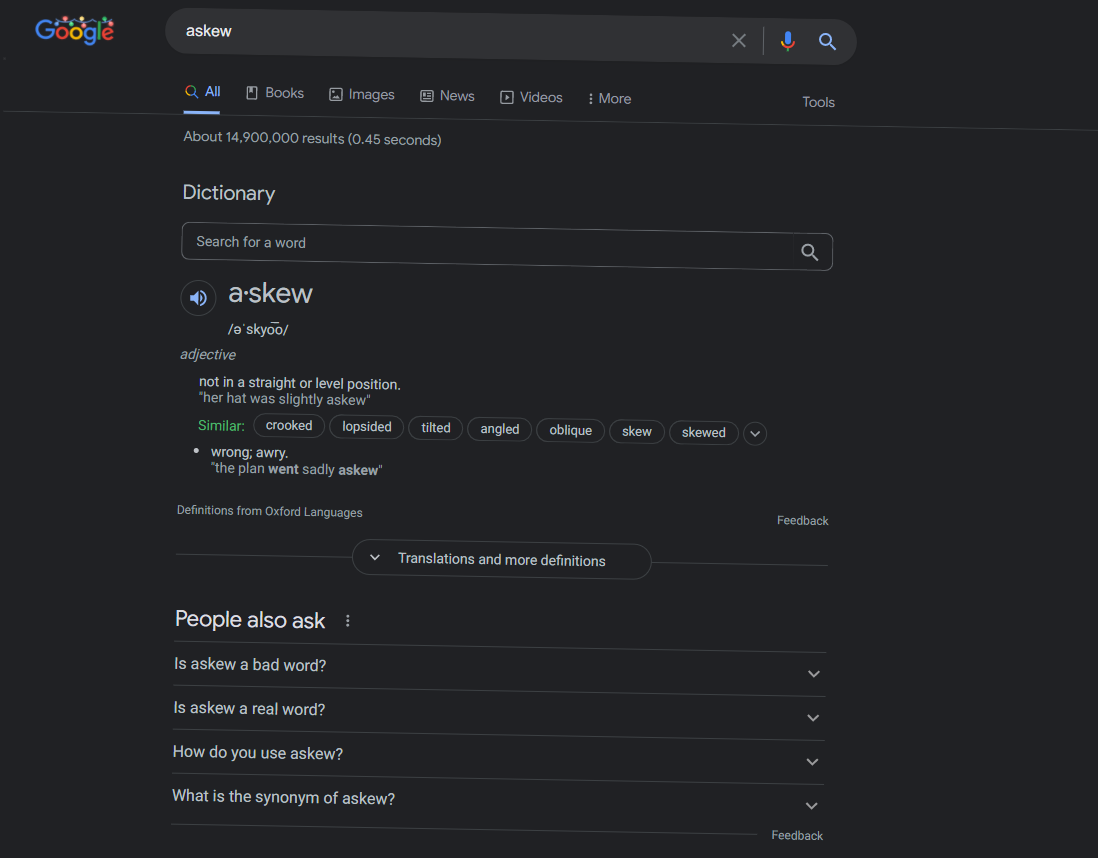
Инженеры тоже любят развлекаться, и в Google есть несколько пасхальных яиц, связанных с поиском. Вот несколько слов или фраз для поиска, если вы хотите небольшой сюрприз:
Wordle: извлекая выгоду из текущего феномена Wordle, Google wordle для логотипа, вдохновленного веб-игрой, в левом верхнем углу.
Анаграмма: Google спросит, имели ли вы в виду «Nag A Ram».
Определите анаграмму: Google спросит, имели ли вы в виду «снова известность ботаников».
ответ на жизнь, вселенную и все такое: Ответ 42.
Askew: Ваш экран наклонится.
Блетчли-Парк: Google расшифрует название под картой Google Maps.
Blink HTML: слова «HTML» и «blink» будут мигать на странице поиска.
Сделайте бочку или z или r дважды : экран сделает 360.
Festivus: столб Festivus добавлен в левую часть экрана.
Google в 1998 году: Google будет выглядеть так же, как когда-то.
История логотипа Google: просмотрите различные версии логотипа Google.
Выделение HTML: количество результатов поиска будет отображаться в виде выделенного знака.
Рекурсия: Google спросит, имели ли вы в виду «рекурсия».
Игра Sonic the Hedgehog: в карточке поиска появится анимированный спрайт Соника. Нажмите на него, чтобы получить сюрприз.
Супер Марио. Bros. 1985: В карточке поиска появится анимированный спрайт блока монет. Нажмите на нее, чтобы взять монету.
Туловище Webdriver: логотип Google превратится в цветные блоки.
